本頁面適用於 Bazel 規則存放區的擁有者和維護人員。本文說明如何為存放區設定 Bazel 持續整合 (CI) 系統,以測試規則在遠端執行情境中的相容性。本頁面的操作說明適用於儲存在 GitHub 存放區中的專案。
必要條件
完成本頁的步驟之前,請確認下列事項:
- 您的 GitHub 存放區是 Bazel GitHub 機構的一部分。
- 您已按照「Bazel 持續整合」的說明,為存放區設定 Buildkite。
設定 Bazel CI 以進行測試
在
.bazelci/presubmit.yml檔案中,執行下列操作:a. 新增名為
rbe_ubuntu1604的設定。b. 在
rbe_ubuntu1604設定中,新增要針對遠端執行測試的建構和測試目標。將
bazel-toolchainsGitHub 存放區新增至WORKSPACE檔案,並固定至最新版本。此外,請新增名為buildkite_config的rbe_autoconfig目標。這個範例會為rbe_ubuntu1604建立工具鍊設定,以便透過 BuildKite CI 進行遠端執行。
load("@bazel_toolchains//rules:rbe_repo.bzl", "rbe_autoconfig")rbe_autoconfig(name = "buildkite_config")
將變更內容傳送至
presubmit.yml檔案的提取要求。(請參閱提取要求範例)。如要查看建構結果,請按一下 GitHub 中 RBE (Ubuntu 16.04) 提取要求檢查的「Details」,如下圖所示。提取要求合併且 CI 測試執行完畢後,這個連結就會顯示。(請參閱範例結果)。

(選用) 將 bazel 測試 (RBE (Ubuntu 16.04)) 檢查設為測試,必須通過測試才能合併分支保護規則。如要查看這項設定,請前往 GitHub 的「Settings」>「Branches」>「Branch protection rules」,如下圖所示。
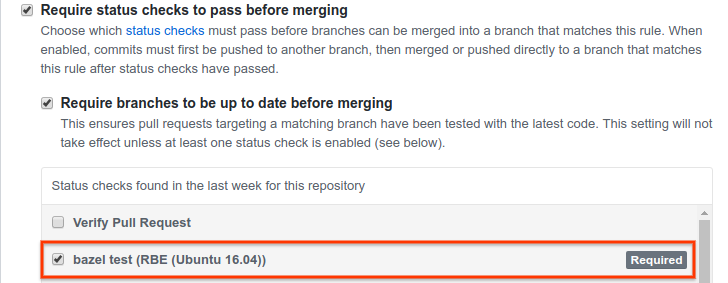
排解建構作業和測試失敗的問題
如果建構或測試失敗,可能是因為下列原因:
預設容器未安裝必要的建構或測試工具。 根據預設,使用
rbe_ubuntu1604設定建構時,會在rbe-ubuntu16-04容器中執行,其中包含許多 Bazel 建構作業通用的工具。不過,如果規則需要預設容器中沒有的工具,您必須根據rbe-ubuntu16-04容器建立自訂容器,並納入這些工具,詳情請參閱後續說明。建構或測試目標使用的規則與遠端執行不相容。如要瞭解與遠端執行的相容性,請參閱「為遠端執行作業調整 Bazel 規則」。
在 rbe_ubuntu1604 CI 設定中使用自訂容器
rbe-ubuntu16-04 容器可透過下列網址公開存取:
http://gcr.io/cloud-marketplace/google/rbe-ubuntu16-04
您可以直接從 Container Registry 提取,或從來源建構。下節將說明這兩種方式。
開始前,請確認已安裝 gcloud、docker 和 git。
如果從來源建構容器,也必須安裝最新版本的 Bazel。
從 Container Registry 提取 rbe-ubuntu16-04
如要從 Container Registry 提取 rbe-ubuntu16-04 容器,請執行下列指令:
gcloud docker -- pull gcr.io/cloud-marketplace/google/rbe-ubuntu16-04@sha256:sha256-checksum將 sha256-checksum 替換為最新容器的 SHA256 總和檢查碼值。
從原始碼建構 rbe-ubuntu16-04 容器
如要從來源建構 rbe-ubuntu16-04 容器,請執行下列步驟:
複製
bazel-toolchains存放區:git clone https://github.com/bazelbuild/bazel-toolchains設定工具鍊容器目標,並按照「工具鍊容器」一文中的說明建構容器。
提取新建立的容器:
gcloud docker -- pull gcr.io/project-id/custom-container-namesha256-checksum
執行自訂容器
如要執行自訂容器,請採取下列任一步驟:
如果從 Container Registry 提取容器,請執行下列指令:
docker run -it gcr.io/cloud-marketplace/google/rbe-ubuntu16-04@sha256:sha256-checksum/bin/bash將
sha256-checksum替換為最新容器的 SHA256 總和檢查碼值。如果從原始碼建構容器,請執行下列指令:
docker run -it gcr.io/project-id/custom-container-name@sha256:sha256sum /bin/bash
將資源新增至自訂容器
使用 Dockerfile 或 rules_docker,將資源或原始資源的替代版本新增至 rbe-ubuntu16-04 容器。如果您是第一次使用 Docker,請參閱下列文章:
舉例來說,下列 Dockerfile 程式碼片段會安裝 my_tool_package:
FROM gcr.io/cloud-marketplace/google/rbe-ubuntu16-04@sha256:sha256-checksum
RUN apt-get update && yes | apt-get install -y my_tool_package
將自訂容器推送至 Container Registry
自訂容器後,請建構容器映像檔,並按照下列步驟將映像檔推送至 Container Registry:
建構容器映像檔:
docker build -t custom-container-name.docker tag custom-container-name gcr.io/project-id/custom-container-name將容器映像檔推送到 Container Registry:
gcloud docker -- push gcr.io/project-id/custom-container-name前往下列網址,確認容器已推送:
https://console.cloud.google.com/gcr/images/project-id/GLOBAL/custom-container-name
請記下自訂容器的 SHA256 總和檢查碼。稍後您需要在建構平台定義中提供這項資訊。
如要公開容器,請按照「公開提供圖片」一文的說明操作。
詳情請參閱「推送及提取映像檔」。
指定建構平台定義
您必須在自訂工具鍊設定中包含 Bazel 平台設定,讓 Bazel 選擇適合所需硬體/軟體平台的工具鍊。如要自動產生有效的平台,可以將 WORKSPACE 新增至 rbe_autoconfig 目標,名稱為 buildkite_config,其中包含其他屬性,可選取自訂容器。如要瞭解這項設定的詳細資訊,請參閱 rbe_autoconfig 的最新說明文件。

